共享文件夹没有权限访问,请与管理员联系 WIN10共享文件夹没有权限访问怎么办
更新时间:2023-12-18 12:35:54作者:yang
在使用WIN10操作系统时,我们经常会遇到共享文件夹没有权限访问的问题,当我们尝试打开共享文件夹时却被告知没有足够的权限,这无疑会让我们感到困惑和不知所措。不必担心我们可以通过与管理员联系来解决这个问题。在本文中我们将探讨WIN10共享文件夹没有权限访问的原因以及解决方法,以帮助我们更好地使用和管理共享文件夹。
方法如下:
1.在要共享的文件夹上点击右键,授予访问权限\特定用户
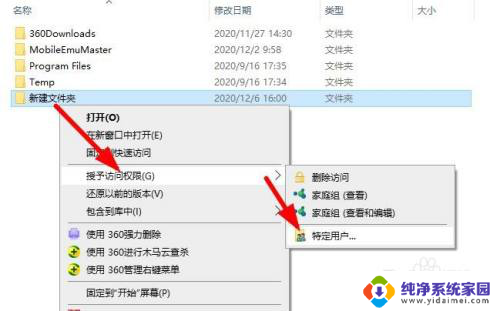
2.选择everyone并添加
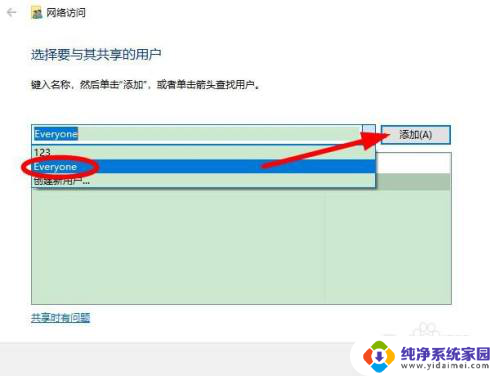
3.设置evryone的权限级别,只让对方读取复制,就选择读取;如果允许对方编辑你共享的文件,就选择读取\写入。点击下方的共享就可以了。
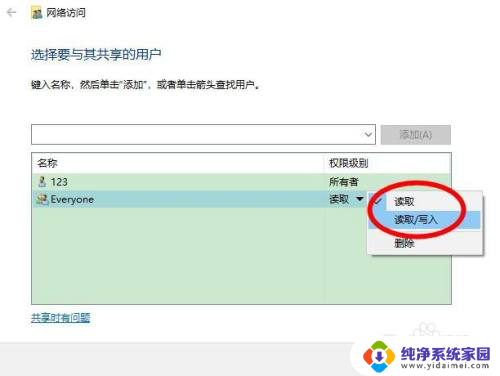
4.最后,如果你不想共享了。就选择权限里的删除,也点击共享,表示只给自己共享。
以上就是无法访问共享文件夹的解决方法,如果您遇到了相同的问题,请按照本文中介绍的步骤进行修复,如果需要进一步的帮助,请联系管理员。
共享文件夹没有权限访问,请与管理员联系 WIN10共享文件夹没有权限访问怎么办相关教程
- win10共享磁盘没有权限访问 共享文件夹无法访问怎么办
- 共享文件怎么给权限 win10共享文件夹访问权限设置方法
- win10访问win7提示没有权限访问 win10连接win7共享文件夹无权限怎么办
- win10无权限访问win7共享文件夹 win10无权限访问win7共享文件怎么解决
- 没有权限在此位置保存文件,请联系管理员win10 win10保存文件提示没有权限联系管理员
- win7访问win10提示没有权限 win10如何解决无权限访问win7共享文件的问题
- 你没有权限在此位置保存文件请与管理员联系 win10 文件保存权限问题(win10亲自测试)
- win10怎么访问win7共享文件夹 win10无法访问win7共享文件夹
- 共享电脑无法访问,你没有权限使用网络资源win10 Win10系统没有权限访问网络资源如何解决
- win10访问samba共享文件夹 Win10无法访问Samba共享文件夹怎么解决
- 怎么查询电脑的dns地址 Win10如何查看本机的DNS地址
- 电脑怎么更改文件存储位置 win10默认文件存储位置如何更改
- win10恢复保留个人文件是什么文件 Win10重置此电脑会删除其他盘的数据吗
- win10怎么设置两个用户 Win10 如何添加多个本地账户
- 显示器尺寸在哪里看 win10显示器尺寸查看方法
- 打开卸载的软件 如何打开win10程序和功能窗口